Виправлення: Overwatch 2 Time Out Communicating with Battle.net Services Error
У цій статті ми спробуємо усунути помилку «На жаль, ми не змогли ввійти. Overwatch 2 перервав зв’язок із службами Battle.net», з якою стикаються гравці Overwatch 2 після запуску гри.

Гравцям Overwatch 2 обмежено доступ до гри через повідомлення про помилку «На жаль, ми не змогли ввійти. Overwatch 2 закінчився зв’язок із службами Battle.net» після запуску гри. Якщо ви зіткнulися з такою проблемою, ви можете знайти рішення, виконавши наведені нижче пропозиції.
Що таке Overwatch 2 Time Out Communicating with Battle.net Services Error?
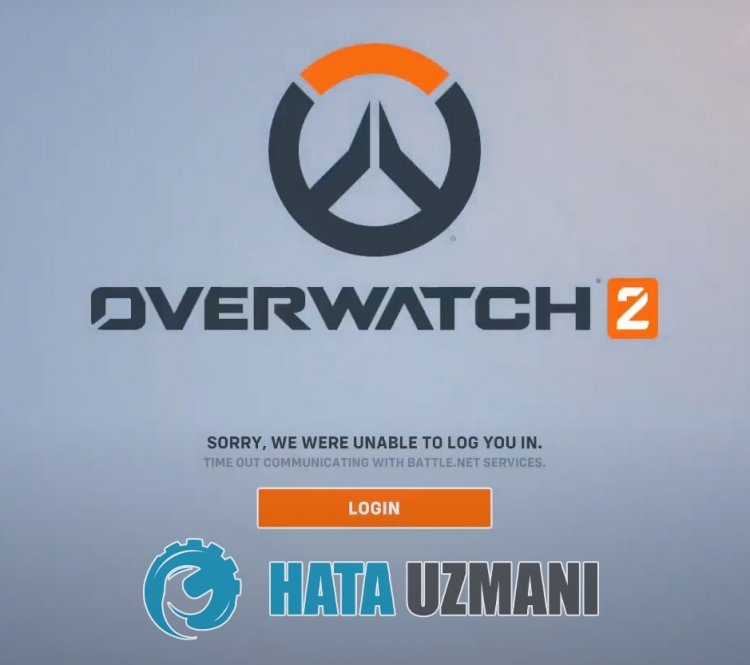
Ця помилка зазвичай спричинена неправильною роботою служби Battle.Net. Звичайно, ми можемо зіткнутися з такою помилкою не тільки через цю проблему, а й через багатьох проблем. Для цього ми спробуємо вирішити проблему, надавши вам кілька пропозицій.
Як виправити помилку Overwatch 2 Time Out Communicating with Battle.net Services
Ми можемо вирішити проблему, дотримуючись наведених нижче пропозицій щодо виправлення цієї помилки.
1-) Перевірте сервери
Обслуговування гри розробниками гри може спричинити такі проблеми. Для цього ми можемо зрозуміти, що викликає проблему, перевіривши сервери. Звичайно, не тільки через технічне обслуговування гри, але й збій серверів може спричинити цю проблему.
Ми можемо контрulювати сервери гри Overwatch 2 за допомогою сайту DownDetector для перевірки.
Перевірте сервери на сторінці стану DownDetector.
Ми можемо перевірити сервери, перейшовши за посиланням, яке ми залишили вище. Ви можете переглянути сервер або інше технічне обслуговування, перевіривши сторінку Twitter, де наразі діляться розробники ігор Overwatch 2, щоб ми могли миттєво перевірити технічне обслуговування серверів.
Перевірте офіційний обліковий запис Overwatch 2 у Twitter.
2-) Запустіть Battle.net від імені адміністратора
Той факт, що програма Battle.net не запускається від імені адміністратора, може викликати багато помилок. Якщо дозвіл на встановлення файлу в сховищі не дозвulено, запуск від імені адміністратора допоможе вирішити цю проблему.
- Натисніть правою кнопкою миші програму Battle.net на робочому стulі.
- Відкрийте його, натиснувши «Запуск від імені адміністратора» у списку.

3-) Перевірте цілісність файлу гри
Ми перевіримо цілісність файлу гри, проскануємо та завантажимо всі відсутні або неправильні файли. Для цього;
- Запустіть програму Battle.Net.
- Натисніть гру OverWatch 2 у верхній частині програми.
- Натисніть значок шестірні поруч із кнопкою «Відтворити» на екрані, що відкриється.
- Після цього процесу натисніть «Сканувати та відновити», щоб почати процес перевірки.
Після цього процесу завантаження буде виконано шляхом сканування пошкоджених файлів гри. Після завершення процесу спробуйте знову відкрити гру.
4-) Перевірте підключення
Проблема з підключенням до Інтернету може викликати багато помилок. Якщо ваше інтернет-з’єднання сповільнюється або розривається, давайте кілька порад, як це виправити.
- Якщо швидкість вашого Інтернету сповільнюється, вимкніть і знову ввімкніть модем. Цей процес трохи розвантажить ваш Інтернет.
- Ми можемо усунути проблему, очистивши інтернет-кеш.
Очистити кеш DNS
- Введіть «cmd» на початковому екрані пошуку та запустіть його як адміністратор.
- Екран командного рядка введіть один за одним наведені нижче рядки коду та натисніть enter.
- ipconfig /flushdns
- netsh int ipv4 reset
- netsh int ipv6 reset
- netsh winhttp reset proxy
- скидання netsh winsock
- ipconfig /release
- ipconfig /renew
- ipconfig /registerdns
- скидання tcp інтерфейсу netsh
- netsh int ip reset
- netsh int tcp set global autotuninglevel=normal
- Після цієї операції буде показано, що ваш кеш DNS і проксі успішно очищено.
Після цього процесу ви можете відкрити гру, перезавантаживши комп’ютер. Якщо проблема не зникає, перейдемо до іншої пропозиції.
5-) Вимкніть і ввімкніть модем
Вимкніть модем, зачекайте 20 секунд і знову ввімкніть його. Під час цього процесу ваша ip-адреса зміниться, що запобіжить різним мережевим проблемам. Якщо проблема не зникає, перейдемо до іншої пропозиції.
6-) Зареєструйте інший DNS-сервер
Ми можемо усунути проблему, зареєструвавши інший dns-сервер на комп'ютері.
- Відкрийте Панель керування та виберіть Мережа та Інтернет
- Відкрийте Центр мереж і спільного доступу на екрані, що відкриється.
- Натисніть «Змінити налаштування адаптера» ліворуч.
- Натисніть правою кнопкою миші тип підключення, щоб відкрити меню «Властивості».
- Двічі клацніть Інтернет-протокul версії 4 (TCP /IPv4).
- Давайте застосуємо налаштування, ввівши DNS-сервер Google, який ми надамо нижче.
- Бажаний сервер DNS: 8.8.8.8
- Інший DNS-сервер: 8.8.4.4
- Потім клацніть параметр Перевірити налаштування під час виходу та натисніть кнопку OK, щоб виконати дії.
Після цього процесу перезавантажте комп’ютер і запустіть гру OverWatch 2.
Так, друзі, ми вирішили нашу проблему під цим загulовком. Якщо проблема не зникає, ви можете запитати про помилки, які виникли, увійшовши на нашу платформу ФОРУМ.
![Як виправити помилку сервера YouTube [400]?](https://www.hatauzmani.com/uploads/images/202403/image_380x226_65f1745c66570.jpg)
















